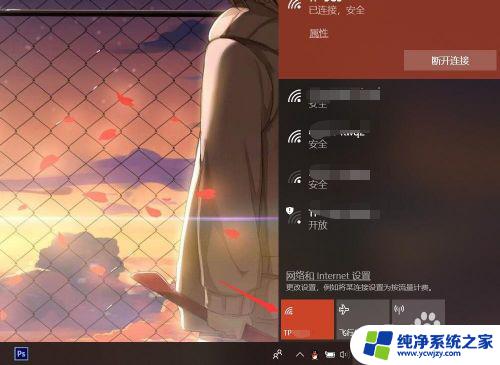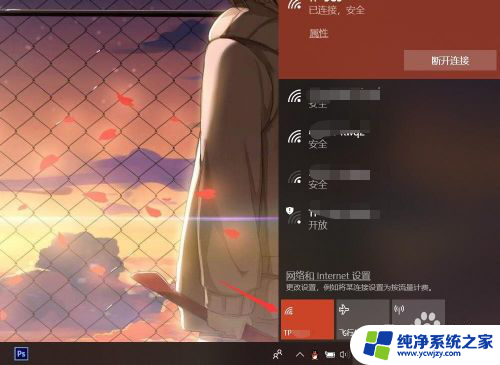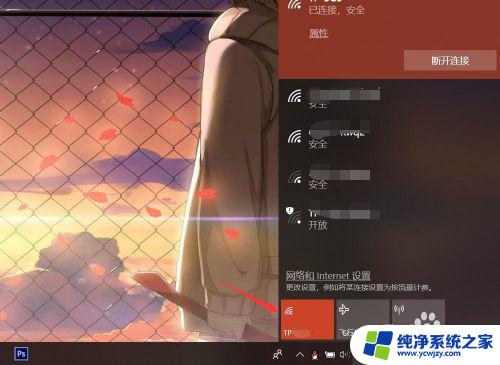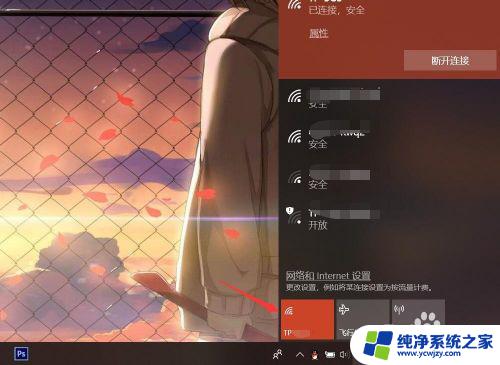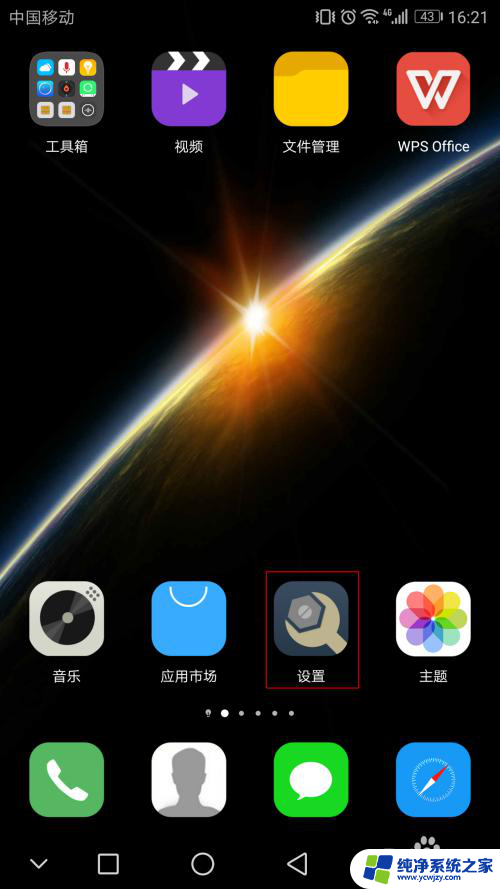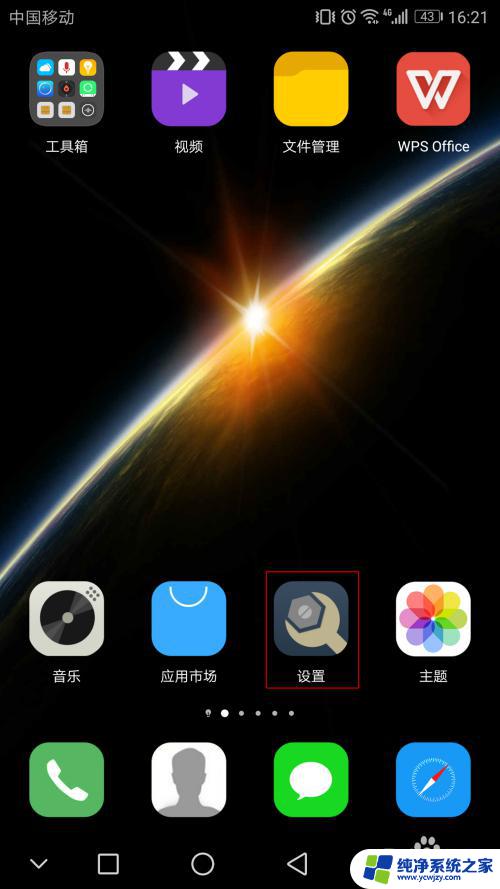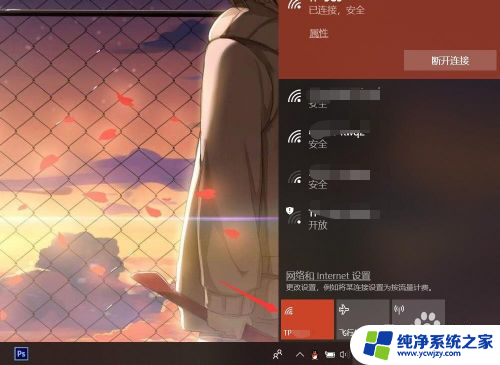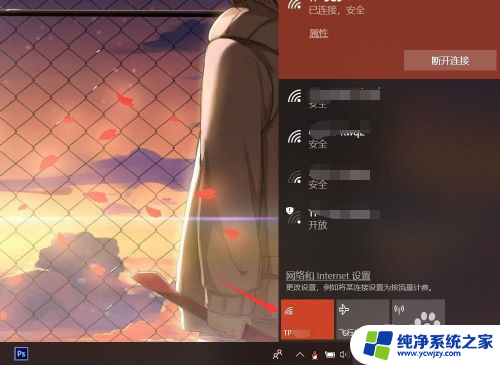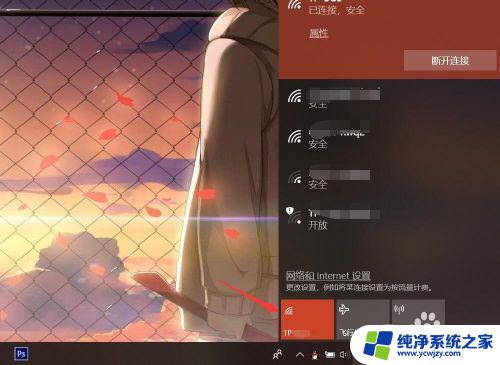电脑已连接wifi密码怎么查看 笔记本电脑如何查看已连接WiFi密码
更新时间:2024-01-13 17:05:30作者:jiang
在现代社会中电脑已成为人们生活中不可或缺的工具之一,无论是工作、学习还是娱乐,我们都离不开电脑的帮助。而在使用电脑的过程中,连接WiFi已经成为我们日常生活中的常见操作。有时候我们可能会忘记已经连接的WiFi密码,或者需要将密码分享给别人。电脑如何查看已连接WiFi密码呢?接下来我们将为大家详细介绍几种查看已连接WiFi密码的方法。
具体方法:
1.打开笔记本电脑,打开WLAN,连接到已有的无线网络。
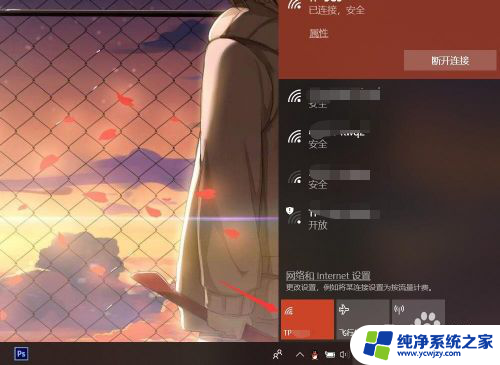
2.按下电脑键盘上的win键,进入开始界面,点击左侧齿轮进入【设置】。
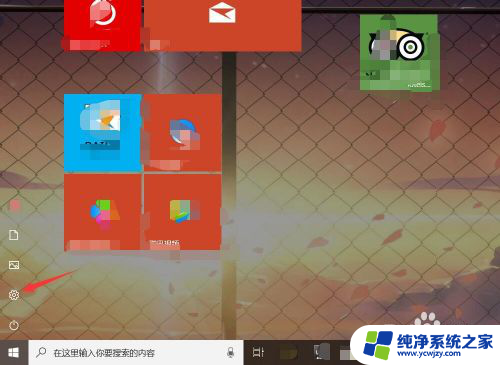
3.在设置界面,进入【网络和Internet】选项。
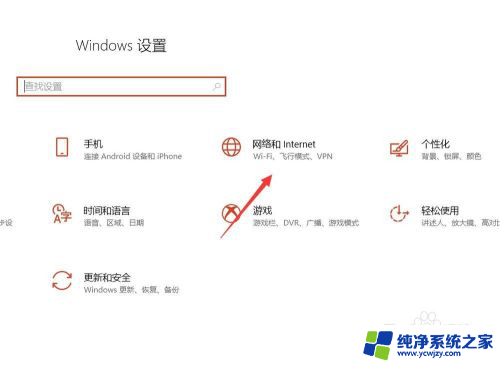
4.在网络和Internet界面,选中状态选项。并点击进入【网络和共享中心】。
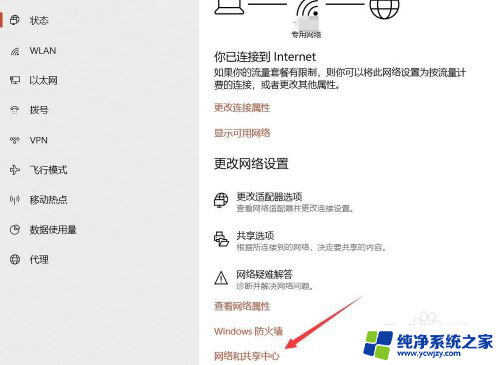
5.在网络和共享中心界面,点击WLAN连接的无线WiFi网络。
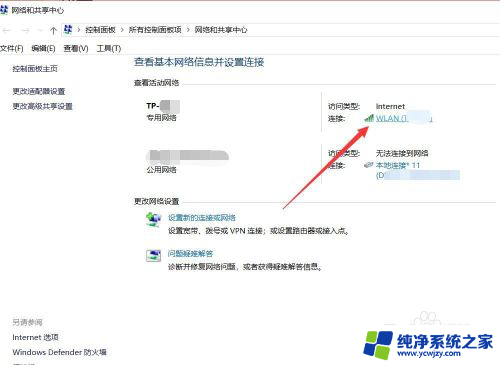
6.在WLAN窗口,可查看连接属性,点击【无线属性】。
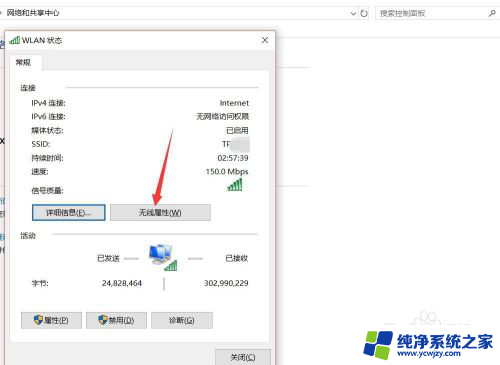
7.在无线网络属性面板,切换上方连接选项至【安全】。
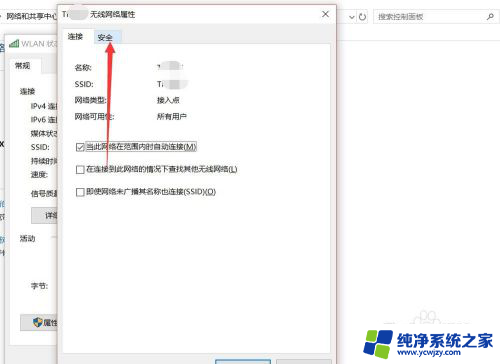
8.点击勾选下方【显示字符】,即可查看该无线网络密码详情。

以上是关于如何查看已连接WiFi密码的全部内容,如果还有不清楚的用户,可以参考以上步骤进行操作,希望对大家有所帮助。